Как правильно перенести контакты с iPhone на iPhone
Когда вы получаете новый iPhone, важно убедиться, что данные со старого iPhone передаются правильно. Даже если вы хотите начать все заново с совершенно новой учетной записью, вероятно, есть несколько контактов, которые вы хотели бы перенести. Друзья, семья и другие близкие знакомые должны быть в начале вашего списка.
Для тех, кто загружает новый телефон из резервной копии iCloud, контакты должны быть перенесены без проблем. Но это не всегда так. Иногда перенос контактов завершается сбоем или вам может потребоваться использовать альтернативные способы переноса данных.
✕
Мы покажем вам, как перенести контакты с iPhone на iPhone, экспортировать контакты с iPhone и перенести контакты на новый iPhone, а также покажем приложения, которые помогут вам с легкостью привести в порядок свою цифровую жизнь.
Перенос контактов на новый iPhone без iCloud
Лучшее приложение для Mac для переноса контактов с iPhone на iPhone — AnyTrans.
AnyTrans позволяет вам полностью настраивать и контролировать резервные копии iPhone, включая данные для резервного копирования. Он также идеально подходит для переноса данных между iPhone или на Mac. Вы можете отправлять изображения, контакты, сообщения, заметки, встречи в календаре и многое другое.
Во-первых, вам нужно отключить контакты iCloud на вашем iPhone. Вот как:
- Откройте приложение «Настройки» на своем iPhone.
- Коснитесь баннера с именем Apple ID в верхней части экрана.
- Выберите «Айклауд»
- Отключить «Контакты»
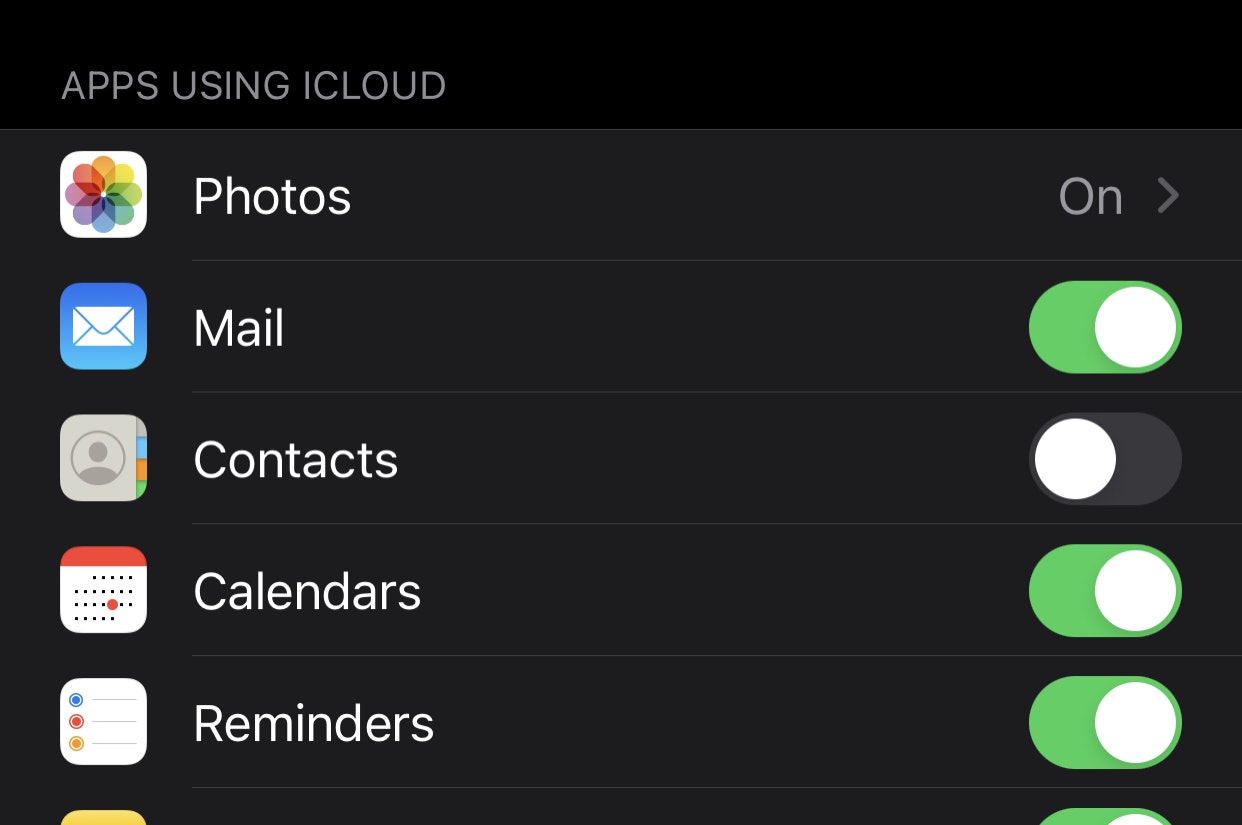
✕ Удалить баннер приложения
Теперь, когда вы отключили контакты iCloud, вот как перенести контакты с одного iPhone на другой с помощью AnyTrans:
- Откройте AnyTrans на вашем Mac
- Подключите iPhone, который вы хотите перенести контакты из
- Выберите значок «Дополнительно» в правой части окна.
- Выберите «Контакты» в левой части окна.
- Выберите все контакты, которые вы хотите перенести
- Подключите второй iPhone
- Выберите «На устройство» в верхней части окна приложения AnyTrans.
- Следуйте инструкциям на экране, чтобы перенести контакты.
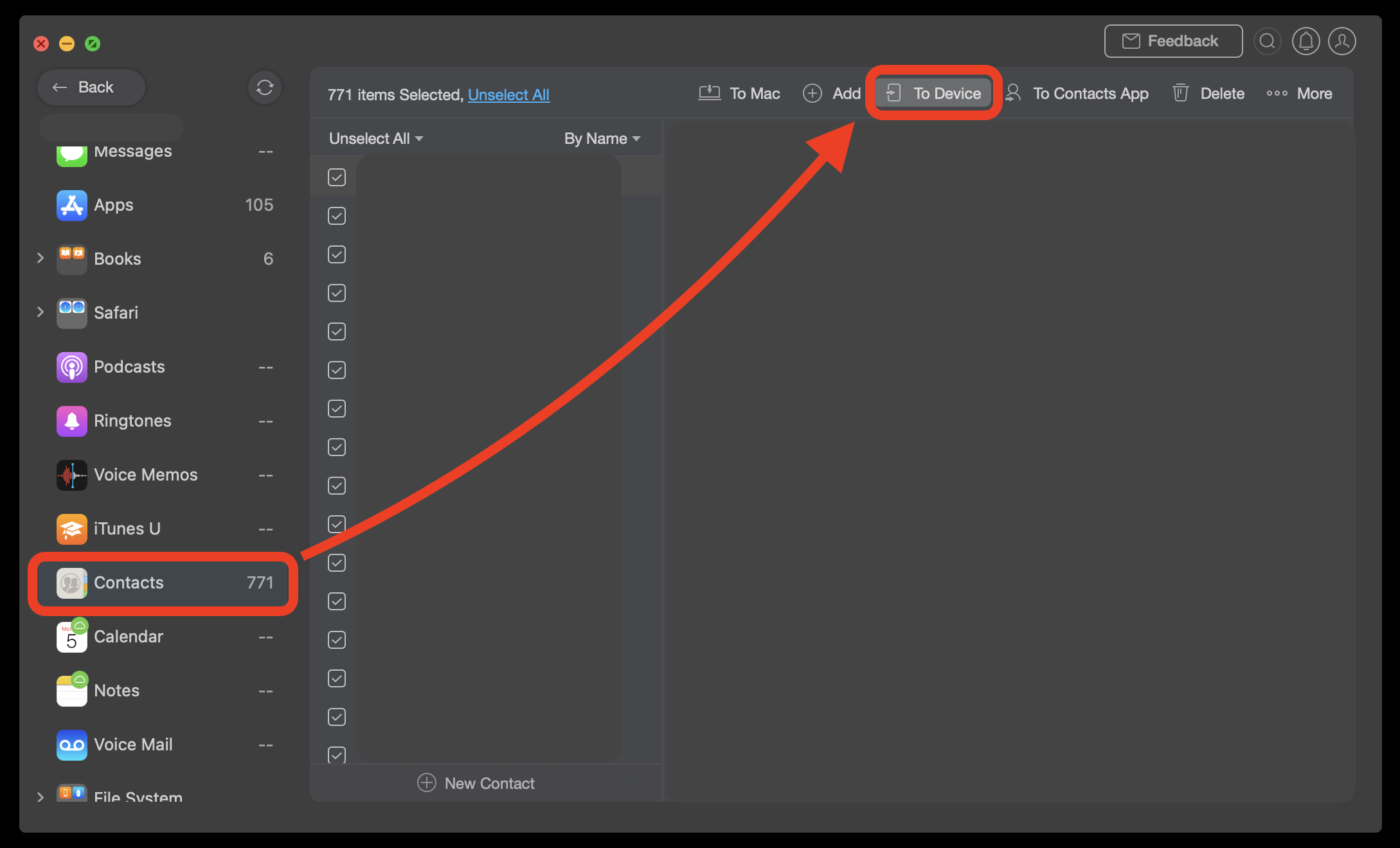
Вот как можно передавать контакты между iPhone с помощью AnyTrans. Простой!
Перенос контактов на новый iPhone с помощью синхронизации iCloud
Прежде чем мы рассказали вам, как перенести контакты с iPhone на iPhone с помощью AnyTrans, мы предложили отключить контакты iCloud. Но что такое контакты iCloud?
iCloud — это облачная платформа Apple для синхронизации данных между устройствами, включая контакты. Вот почему заметки, которые вы храните на Mac, отображаются на вашем iPad или iPhone, а приложение «Фотографии» синхронизируется между всеми вашими устройствами. Наряду со службами Apple многие приложения для iOS и macOS также используют iCloud для синхронизации своих различных приложений со всеми платформами в экосистеме Apple.
Перенести контакты на новый iPhone так же просто, как создать резервную копию существующего iPhone и включить новый. Вот как сделать резервную копию вашего iPhone:
- Откройте приложение «Настройки»
- Выберите баннер с именем Apple ID в верхней части экрана.
- Выберите «Айклауд»
- Выберите «Резервное копирование в iCloud».
- Выберите «Резервное копирование сейчас»
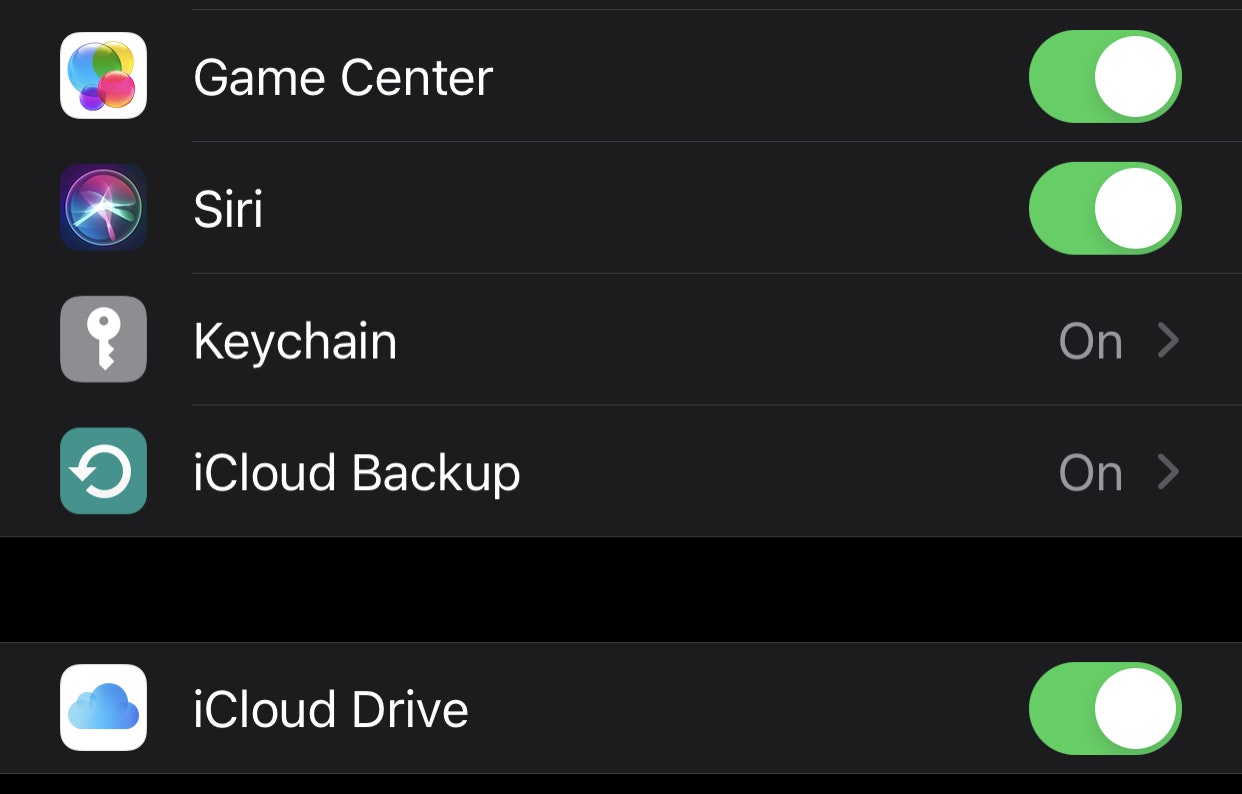
После резервного копирования телефона подождите несколько минут, чтобы он полностью синхронизировался с iCloud. Затем включите новый iPhone и установите его рядом со старым iPhone, чтобы протокол Apple Quick Start начал синхронизацию. Процесс синхронизации двух ваших устройств происходит автоматически, и Apple использует вашу самую последнюю резервную копию для синхронизации всех ваших данных, включая контакты.
Перенос контактов iPhone с помощью резервной копии iCloud
Сохранение текущих резервных копий вашего iPhone важно, особенно для того, чтобы не потерять контакты. Когда вы отправляете текстовые сообщения, звоните, отправляете электронные письма и отправляете сообщения людям, они будут сохраняться в вашем списке контактов.
Если у вас есть резервная копия вашего iPhone в iCloud, загрузиться на новое устройство из этой резервной копии несложно. Вот как перенести контакты из резервных копий iPhone на новый iPhone с помощью iCloud:
- Включите свой новый iPhone
- Следуйте инструкциям на экране, пока не дойдете до экрана с предложением выбрать сеть Wi-Fi.
- Выберите сеть Wi-Fi для подключения (желательно домашнюю сеть Wi-Fi)
- Выберите «Восстановить из резервной копии iCloud».
- Войдите в iCloud, используя свой Apple ID
- Выберите самую последнюю резервную копию вашего старого iPhone
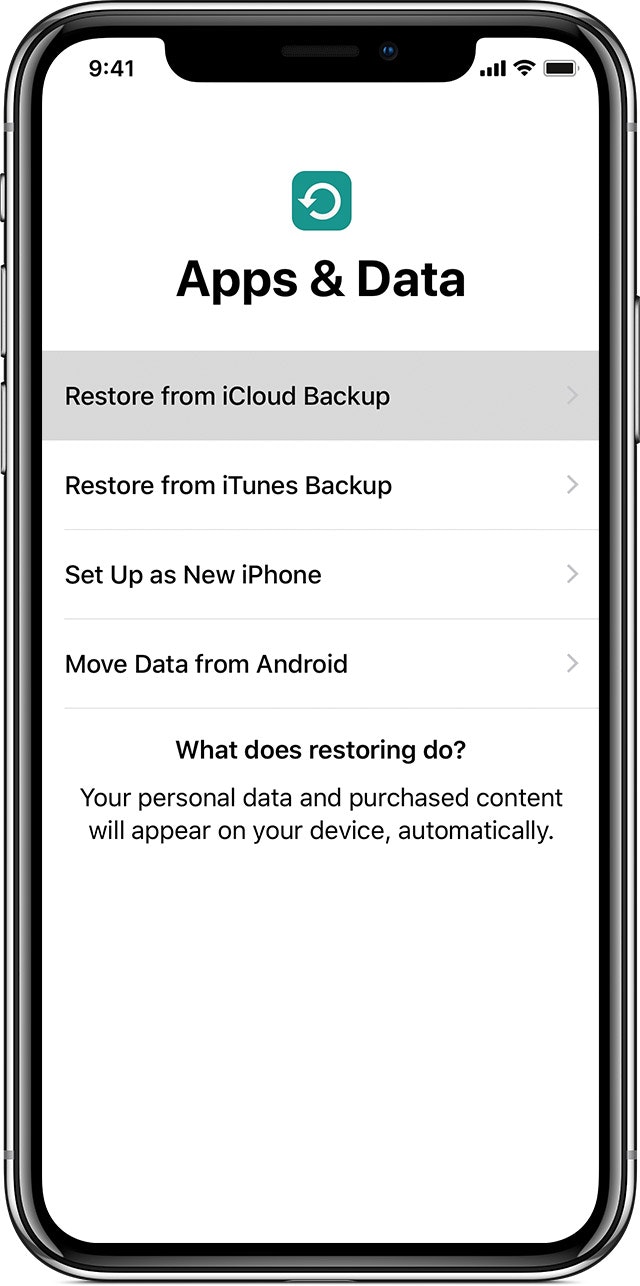
Это все, что вам нужно сделать. Ваш iPhone загрузится с выбранной вами резервной копии.
Прежде чем создавать резервную копию iPhone, разумно избавиться от контента, который вам больше не нужен. Мы не советуем вам просматривать список контактов, чтобы расшифровать, кого отбраковывать, но вам следует использовать Gemini для iPhone, чтобы удалить ненужные фотографии с вашего устройства.
Gemini просматривает приложение «Фотографии» вашего iPhone, чтобы найти дубликаты, размытые изображения и другие фотографии, от которых вы, возможно, захотите избавиться. Скорее всего, вам действительно не нужны все эти скриншоты!
Вот как можно использовать Gemini для iOS, чтобы сократить количество фотографий на вашем телефоне и занять место в iCloud:
- Откройте Gemini на своем iPhone
- Выберите категорию, из которой вы хотите удалить фотографии
- Проведите вверх, чтобы сохранить фотографии, или вниз, чтобы удалить их
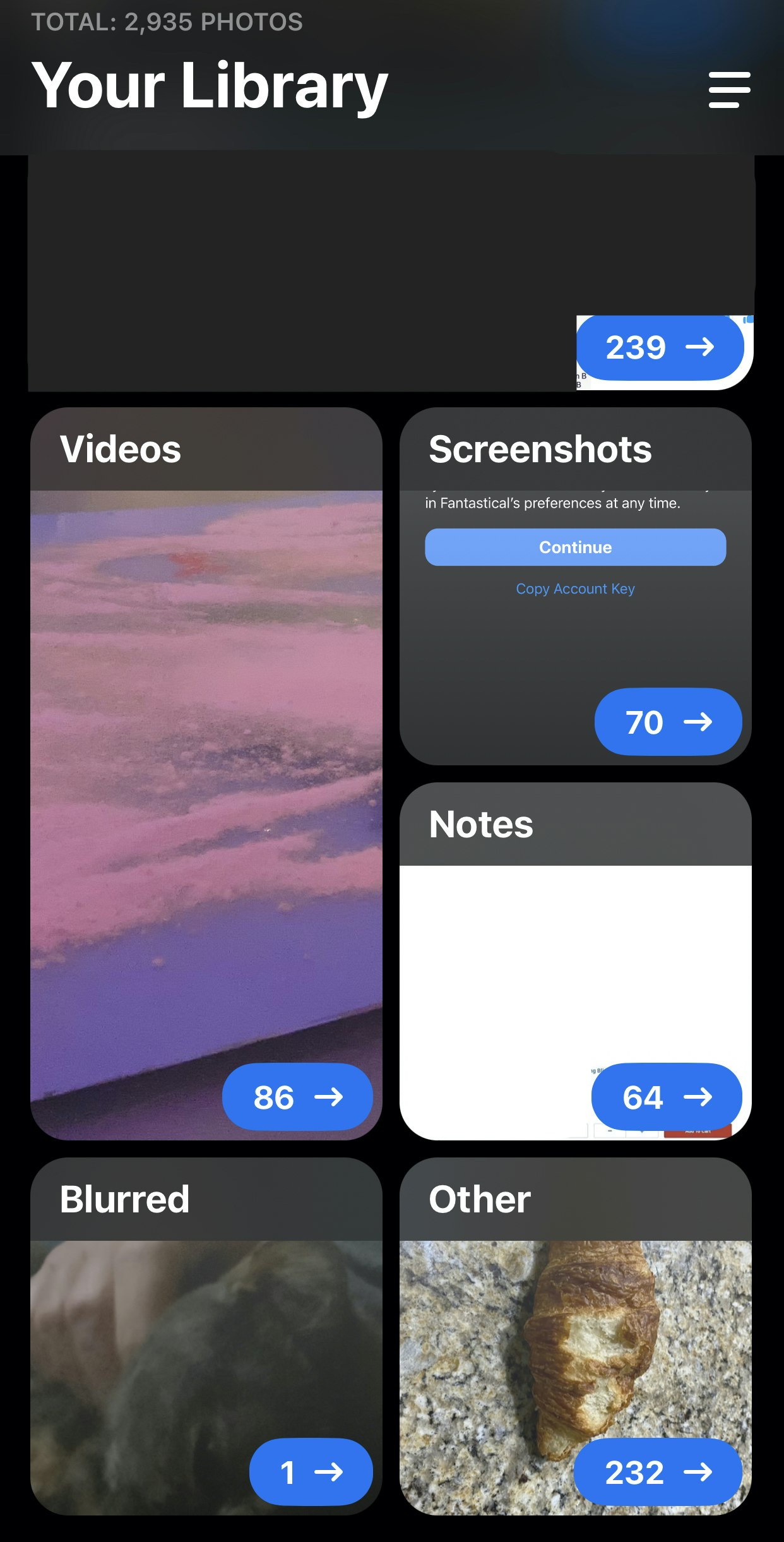
Это так просто! Вы также можете загрузить Gemini для Mac и обнаружить дубликаты файлов, папок, фотографий и других элементов, которые занимают ценное место на вашем Mac.
Делитесь контактами с помощью Finder
Если по какой-то причине вы не можете полагаться на синхронизацию iCloud — возможно, у вас недостаточно места в облачном хранилище или у вас проблемы с интернетом — есть способ синхронизировать контакты через Finder:
- Подключите свой старый iPhone к Mac с помощью кабеля
- Откройте Finder и найдите свой iPhone в разделе «Места».
- При появлении запроса подтвердите, что вы доверяете соединению
- Щелкните свой iPhone на боковой панели и перейдите в раздел «Информация».
- Выберите параметр для синхронизации контактов и нажмите «Применить».
Теперь, когда ваши контакты синхронизированы с Mac, вы можете подключить свой новый телефон и выполнить тот же процесс, чтобы перенести эти контакты на новый телефон.
Делитесь контактами iPhone через почту или сообщения
Также есть возможность отправить контакт на другое устройство с помощью Mail или Message. И мы говорим контакт в единственном числе, потому что этот метод позволяет вам делиться только одним контактом за раз. Это не лучший способ, если вам нужно синхронизировать все ваши контакты, но он может работать как одноразовое решение.
Вот как можно поделиться одним контактом с iPhone на iPhone через почту или сообщения:
- Откройте Контакты на старом iPhone
- Найдите и выберите контакт, которым хотите поделиться
- Прокрутите вниз и нажмите «Поделиться контактом».
- Выберите «Почта» или «Сообщения» и отправьте контакт
- Откройте входящее электронное письмо или сообщение на своем новом iPhone и получите контакт.
Делитесь несколькими контактами с iPhone на iPhone с помощью AirDrop
Подобно методу «Почта и сообщения», вы можете отправить определенный контакт на другое устройство с помощью AirDrop. Это отличное решение для передачи нескольких контактов, но мы бы не советовали его, если вам нужно выполнить массовую передачу.
Вот как это делается:
- Откройте приложение «Контакты» на своем iPhone.
- Выберите контакт, который вы хотите перенести на новый iPhone.
- Прокрутите вниз до конца контакта и выберите «Поделиться контактом».
- На всплывающем листе общего доступа выберите значок передачи AirDrop для устройства, которым вы хотите поделиться.
Если вы не видите новый iPhone, доступный в верхнем ряду, щелкните значок AirDrop и выберите его из списка доступных приложений. Если вы не видите его в списке доступных устройств AirDrop, возможно, вам придется включить AirDrop на вашем новом iPhone. Вот как:
- Откройте приложение «Настройки» на своем iPhone.
- Выберите «Общие»
- Выберите «AirDrop»
- Выберите «Все»
- Попробуйте снова отправить контакт со старого iPhone через AirDrop.
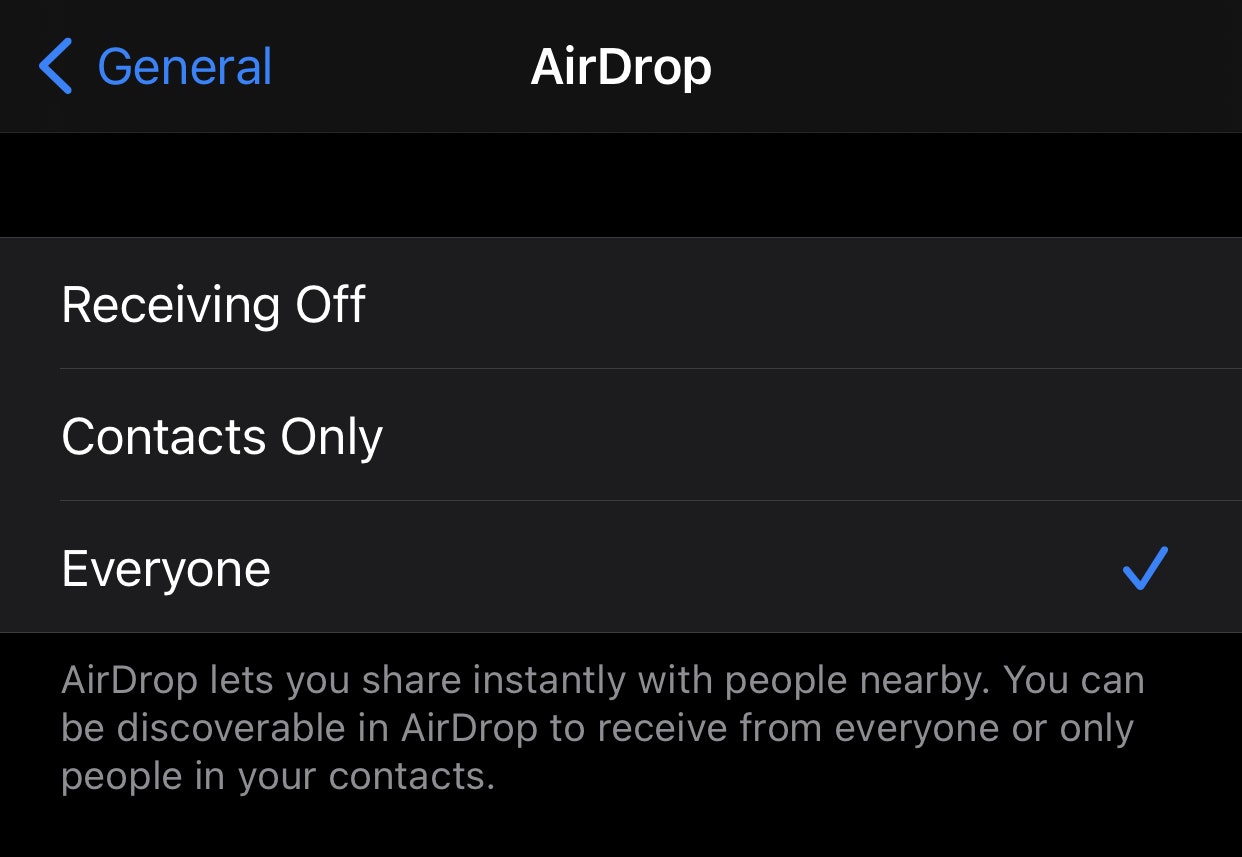
Включение AirDrop на вашем новом телефоне должно сделать его доступным для обнаружения на вашем старом iPhone.
Использование SIM-карты
Apple все больше продвигает iPhone к миру без SIM-карты с новыми возможностями eSIM в новых iPhone, но вы все равно можете использовать SIM-карту для передачи контактов между iPhone. На самом деле, некоторые сервисы сохраняют контакты только на SIM-карту, поэтому вполне возможно, что некоторые из ваших самых старых контактов на самом деле застряли на вашей SIM-карте!
Прежде чем продолжить, предостережение: убедитесь, что ваш новый iPhone может принимать SIM-карту от вашего старого iPhone. В новых устройствах iOS используется карта nano-SIM. Если ваш iPhone довольно старый, возможно, у вас есть SIM-карта, которая не подходит для нового iPhone. Вы можете посетить магазин оператора, чтобы получить новую SIM-карту, или попросить обрезать старую, чтобы она подходила для вашего нового устройства.
Вот как перенести контакты с SIM-карты на ваш iPhone:
- Извлеките SIM-карту из вашего старого iPhone
- Откройте лоток для SIM-карты на новом iPhone.
- Поместите SIM-карту в лоток вашего нового iPhone.
- Откройте приложение «Настройки» на новом iPhone.
- Выберите «Контакты»
- Выберите «Импорт контактов с SIM-карты».
- Выберите учетную запись для импорта контактов с SIM-карты.
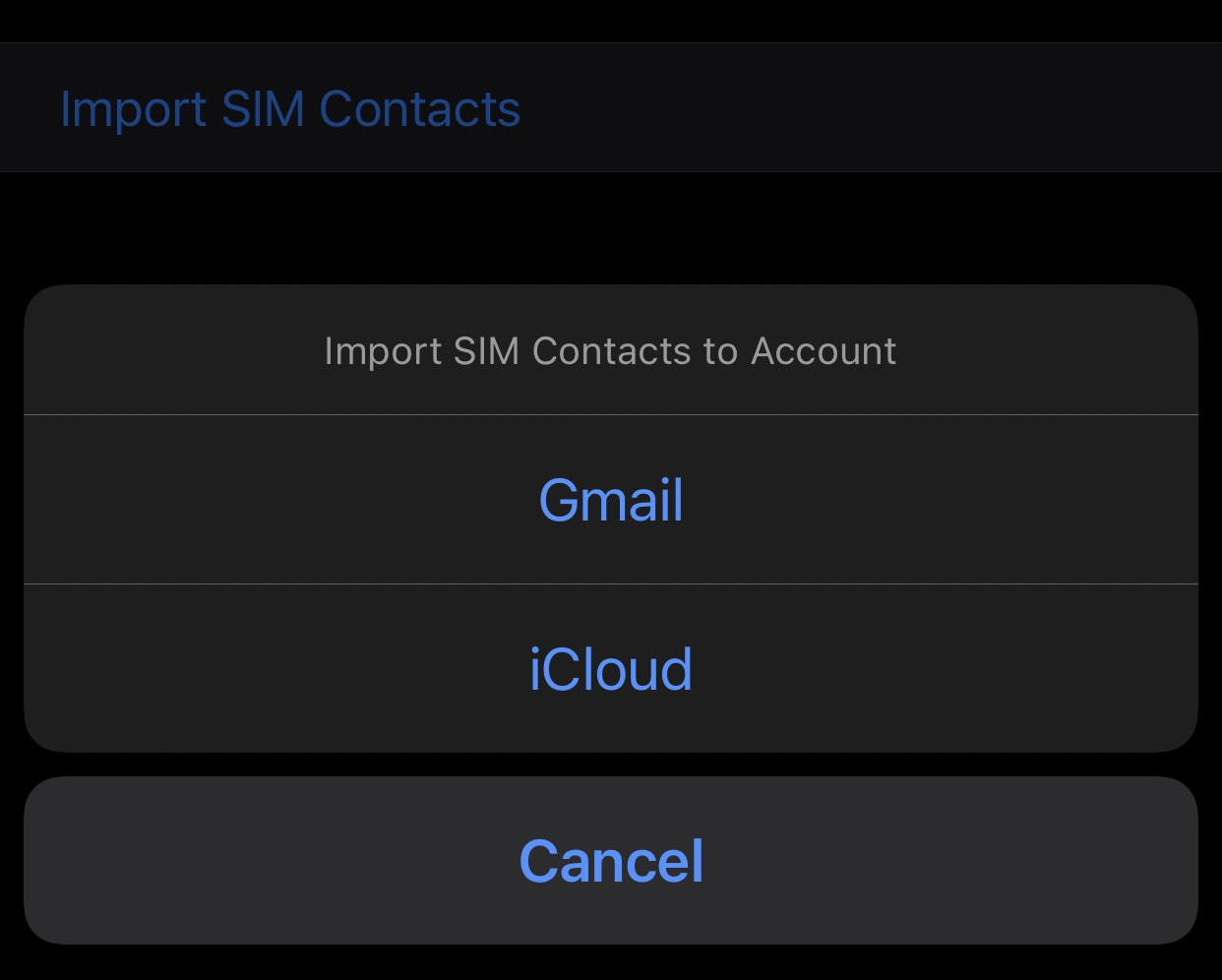
Вывод
Вы действительно не хотите терять контакты, особенно те, которые синхронизируются с вашим iPhone в фоновом режиме. По мере изменения информации это может отразиться в вашем списке контактов без вашего ведома. Если у вас есть старый адрес электронной почты или номер телефона, спрятанный где-то в заметке, это может не сработать. Всегда разумнее поддерживать список контактов в актуальном состоянии и создавать резервные копии.
Такие приложения, как AnyTrans, позволяют легко создавать резервные копии и передавать информацию между iPhone. Это позволяет вам полностью контролировать свои резервные копии и переносы и является отличной идеей для удаления контактов из вашего списка, которые, как вы знаете, вам больше никогда не понадобятся.
AnyTrans и Gemini доступны во время бесплатной пробной версии Setapp вместе с некоторыми другими замечательными приложениями. По окончании пробного периода постоянный доступ к пакету Setapp стоит 9,99 долларов в месяц.
Наконец, если вам не нужно создавать резервные копии и синхронизировать базу контактов, у вас всегда есть возможность поделиться контактами через AirDrop, Mail или Messages.






